-
电脑公司装机XP V13.0安装最好的方法
- 2016-10-13 19:01:22 来源:windows10系统之家 作者:爱win10
现在关于装机XP V13.0安装最好的方法有很多,其实最简单的就是在线安装,但是又很多的网友都不知道关于电脑公司装机XP V13.0安装最好的方法是什么,接下来就由系统之家小编给大家介绍关于电脑公司装机XP V13.0安装最好的方法吧。
1.将下载来的xp系统iso镜像文件解压,选中—鼠标右键—在右键菜单栏中选择“解压到DNGS_XP_V13.0",如图1所示:
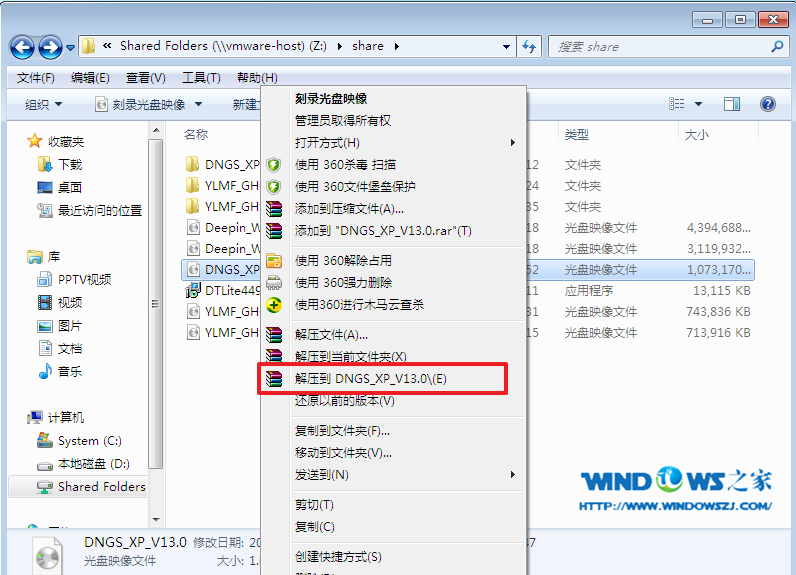
电脑公司装机XP V13.0安装最好的方法图1
2.打开解压好的文件,选中里面的AUTORUN.EXE程序文件,双击打开,如图2所示:
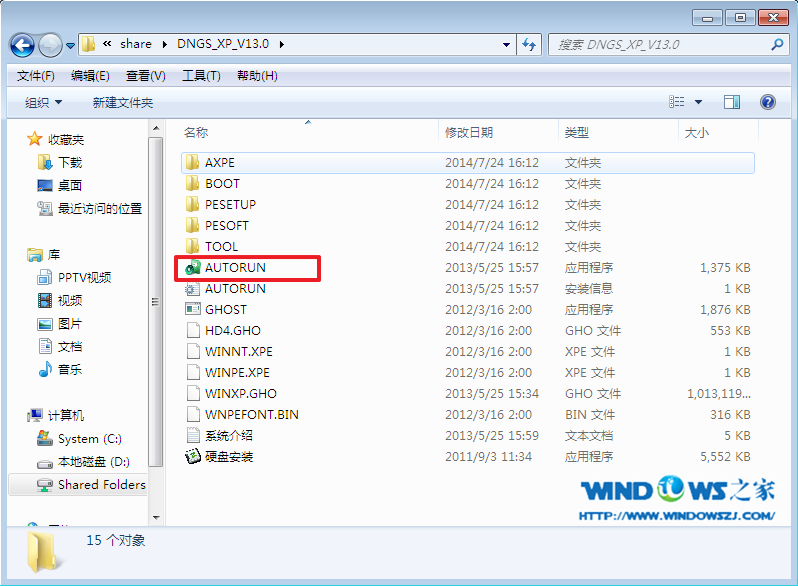
电脑公司装机XP V13.0安装最好的方法图2
3.在电脑公司界面中,选择“安装系统到C盘”,如图3所示:
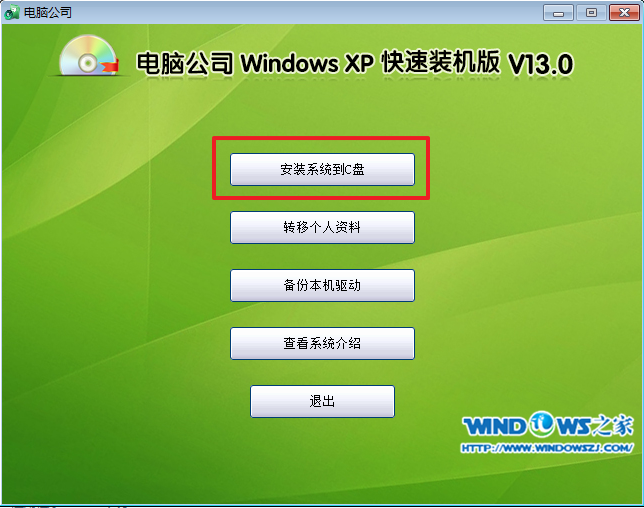
电脑公司装机XP V13.0安装最好的方法图3
4.在出现的Ghost安装器界面中,选择映像文件的路径,并点击“执行”,如图4所示:
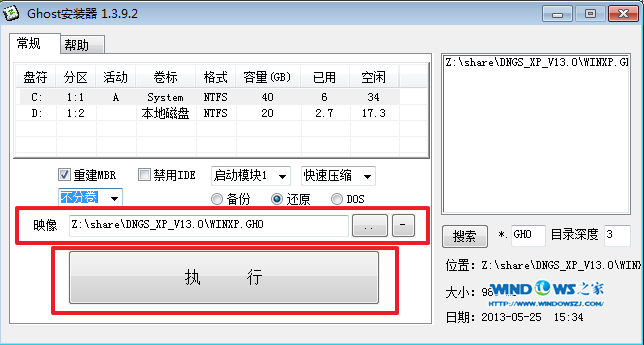
电脑公司装机XP V13.0安装最好的方法图4
5.执行后就开始了电脑公司 ghost xp sp3 系统的自动安装。小编截了相关截图,如图5、图6所示:
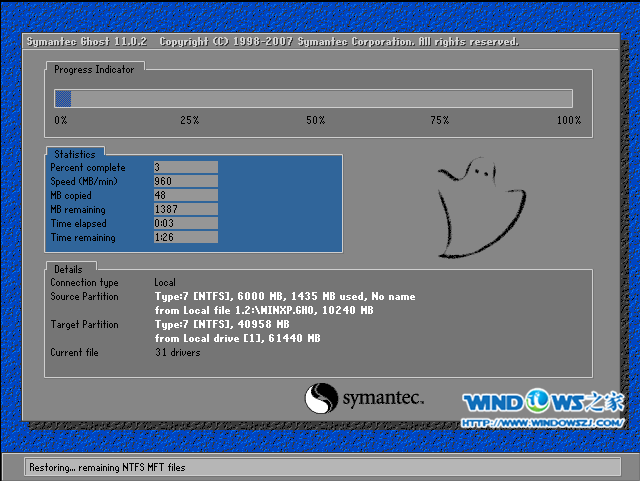
电脑公司装机XP V13.0安装最好的方法图5

电脑公司装机XP V13.0安装最好的方法图6
6.启动重启后,出现如图7所示界面时,电脑公司Windows xp sp3 快速装机版系统就安装好了。
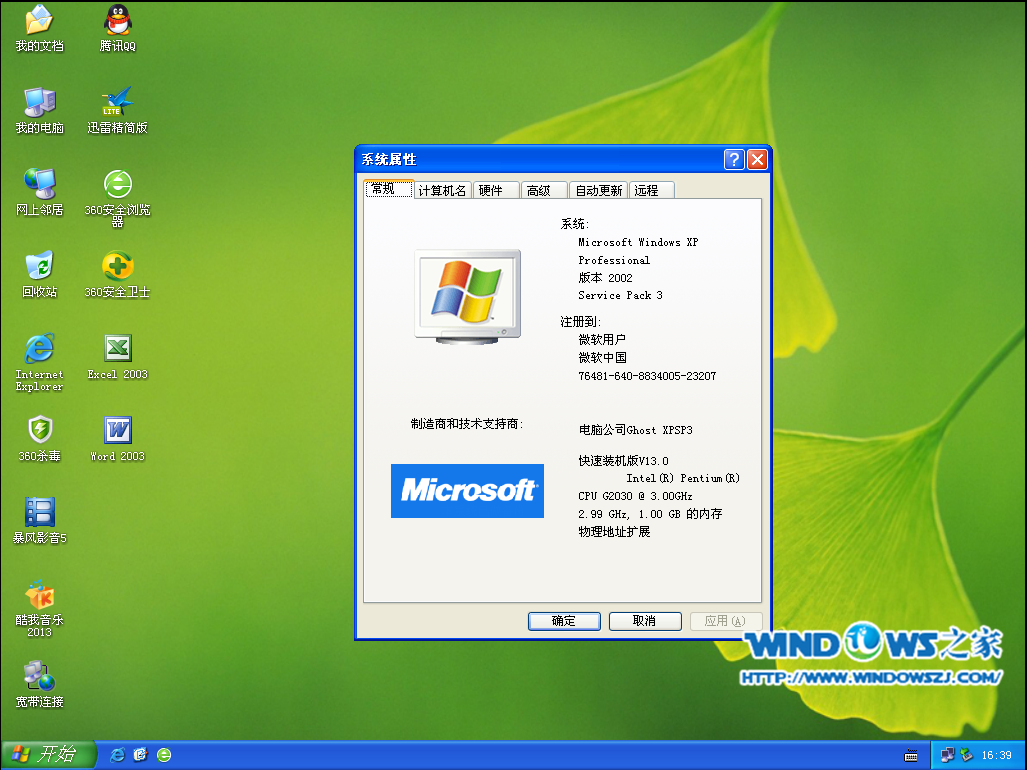
电脑公司装机XP V13.0安装最好的方法图7
关于电脑公司装机XP V13.0安装最好的方法到这里就全部结束了,其实关于电脑公司装机XP V13.0安装最好的方法是非常简单的,大家从上面的描述中也能看到关于电脑公司装机XP V13.0安装最好的方法吧,如果想了解更多的咨询敬请关注我们的官网。
猜您喜欢
- 笔记本Win7系统如何设置自动休眠时间..2015-05-05
- 系统之家Ghost win7系统镜像64位文件..2017-05-16
- cad2012安装教程,小编告诉你怎么安装c..2018-06-19
- 必学的win10新手指南2020-09-11
- 手把手教你tmp格式是什么文件..2018-11-20
- win10应用全屏如何切换2016-09-17
相关推荐
- 笔记本电池修复软件,小编告诉你笔记本.. 2018-09-19
- 64位Windows7极速体验版最新下载.. 2017-04-12
- win8升级win8.1图文教程 2017-02-13
- 系统之家win10专业版和雨林木风win10.. 2016-11-26
- 如何安装USB无线网卡驱动程序,小编告.. 2017-11-22
- 告诉你脱机使用打印机是什么意思.. 2020-06-20





 系统之家一键重装
系统之家一键重装
 小白重装win10
小白重装win10
 Firefox(火狐浏览器) v99.0b8官方正式版
Firefox(火狐浏览器) v99.0b8官方正式版 萝卜家园xp sp 快速装机版 v1909
萝卜家园xp sp 快速装机版 v1909 快易浏览器 v1.3
快易浏览器 v1.3 SoftOrbits Photo Retoucher v1.3 中文绿色版 (图片修复工具)
SoftOrbits Photo Retoucher v1.3 中文绿色版 (图片修复工具) 新萝卜家园Ghost win7 sp1 32位极速体验版
新萝卜家园Ghost win7 sp1 32位极速体验版 Mcool v13.50 去广告绿色版 (飞行音乐播放器)
Mcool v13.50 去广告绿色版 (飞行音乐播放器) 魔法猪 ghost
魔法猪 ghost Conimige3(N
Conimige3(N 深度技术win1
深度技术win1 萝卜家园Ghos
萝卜家园Ghos 360企业安全
360企业安全 番茄花园win7
番茄花园win7 Windows 7 Fo
Windows 7 Fo 彩云游戏浏览
彩云游戏浏览 Chrome浏览器
Chrome浏览器 笔记本专用wi
笔记本专用wi 电脑公司ghos
电脑公司ghos 系统之家Ghos
系统之家Ghos 粤公网安备 44130202001061号
粤公网安备 44130202001061号